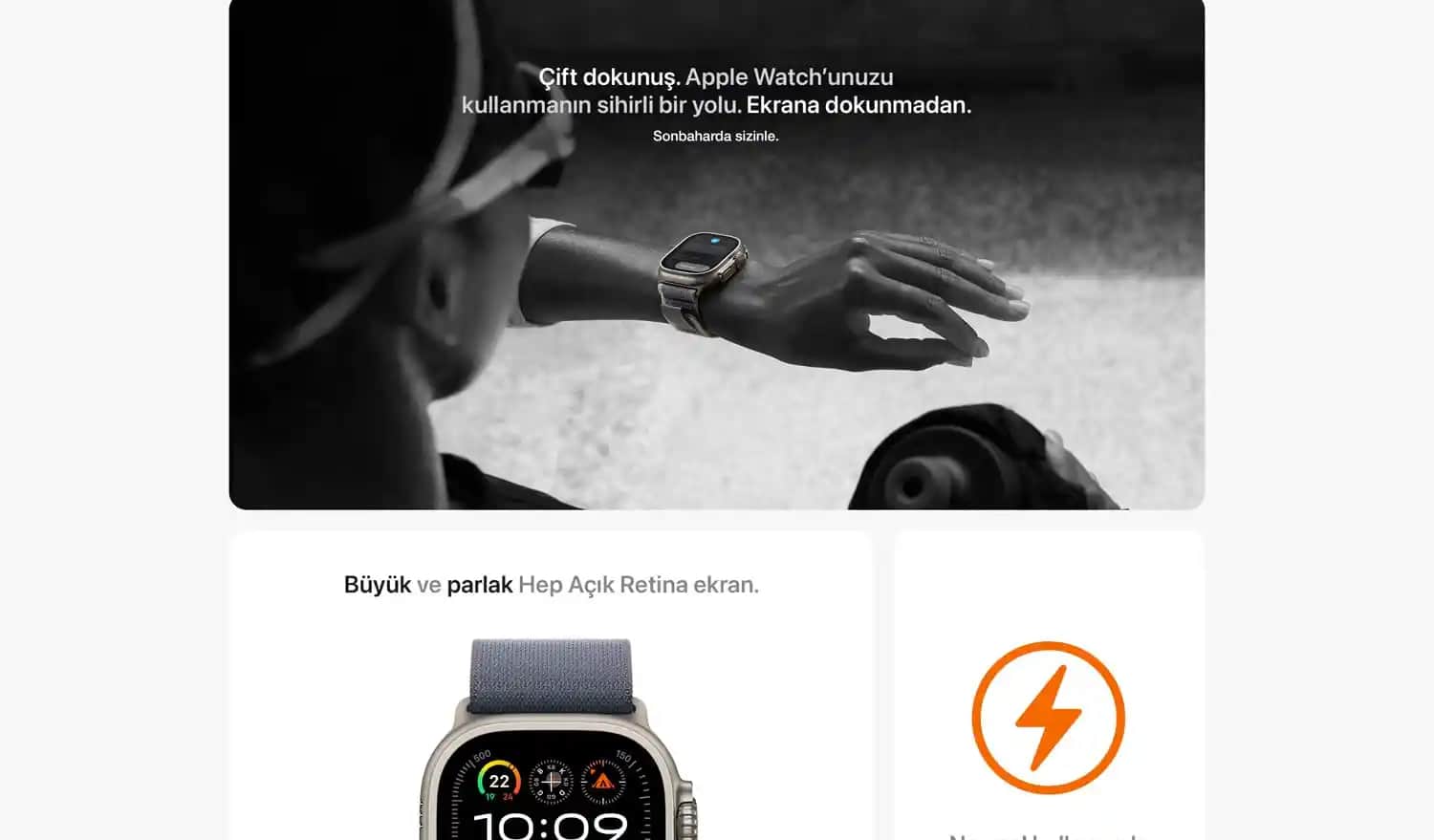Windows 10 Kurulum USB’si Nasıl Oluşturulur? Adım Adım Rehber
Benzer ürünleri özellik, fiyat ve kullanıcı yorumlarına göre karşılaştırın, doğru seçimi yapın.
Bilgisayar kullanıcılarının en çok tercih ettiği işletim sistemlerinden biri olan Windows 10, günümüzde hem kişisel hem de kurumsal kullanımlarda yaygınlıkla tercih edilir. Ancak, zaman zaman işletim sistemi sorunlarıyla karşılaşabilir veya yeni bilgisayarlar için temiz bir kurulum yapma ihtiyacı doğabilir. Bu noktada en önemli araçlardan biri de Windows 10 kurulum USB’sidir. Peki, Windows 10 kurulum USB’si nasıl oluşturulur? İşte detaylı ve adım adım açıklamalarla bu sürecin nasıl gerçekleştirileceğine dair rehber.
Neden Windows 10 Kurulum USB’si Kullanılır?
Windows 10 kurulum USB’si, birkaç önemli avantaj sağlar:
Hızlı ve Pratik Kurulum: USB bellek sayesinde, CD/DVD kullanmadan hızlıca yükleme yapabilirsiniz.
Taşınabilirlik: Farklı bilgisayarlarda kullanılabilir ve çoğu zaman sadece birkaç tıklama ile kurulum sağlar.
Temiz Kurulum İmkanı: Sisteminizdeki sorunları çözmek veya tamamen yeni bir başlangıç yapmak istediğinizde, USB ile sıfırdan kurulum yapabilirsiniz.
Güvenlik ve Güncel Yazılım: Güncel Windows 10 ISO dosyasıyla, en yeni özellikleri ve güvenlik güncellemelerini içeren bir kurulum gerçekleştirilir.
Ayrıca Bakınız
Windows 10 Kurulum USB’si Nasıl Oluşturulur?
Kurulum USB’si hazırlama süreci birkaç temel adımdan oluşur. İşte detaylar:
1. Gerekli Malzemeler
USB Flash Sürücü: En az 8 GB depolama alanına sahip olması gerekir. Verilerinizi yedeklemeyi unutmayın, çünkü format sırasında tüm veriler silinecektir.
İnternet Bağlantısı: ISO dosyasını indirmek ve araçları kullanmak için gereklidir.
Bilgisayar ve Windows 10 ISO Dosyası: Güncel ve resmi kaynaklardan indirilmiş olmalı.
2. Windows 10 Medya Oluşturma Aracı'nı İndirme
Microsoft’un resmi sitesinden Medya Oluşturma Aracı (Media Creation Tool)’nı indirmeniz gerekir. Bu araç, size en uygun Windows 10 kurulum dosyasını hazırlamanızda yardımcı olur:
Microsoft’un resmi web sitesine gidin.
"Windows 10 indirme" bölümünden aracı indirin.
İndirme tamamlandıktan sonra, aracı çalıştırın.
3. Kurulum Medyasını Oluşturma
Medya Oluşturma Aracı’nı başlattıktan sonra:
"Kurulum medyası oluştur" seçeneğini seçin.
Dil, Windows sürümü ve mimari (32-bit veya 64-bit) tercihlerinizi yapın.
USB flash sürücü’nü seçin ve aracın USB’yi algılamasını sağlayın.
İşlem birkaç dakika sürebilir, sabırla tamamlanmasını bekleyin.
4. USB’den Windows 10 Yükleme
Kurulum USB’si hazırlandıktan sonra:
USB’yi kurulum yapacağınız bilgisayara takın.
Bilgisayarı yeniden başlatın ve BIOS veya UEFI ayarlarından boot sıralamasını USB’nin ilk sıraya getirin.
Kaydedip çıkın ve bilgisayarı yeniden başlatın.
Otomatik olarak Windows kurulum ekranı karşınıza çıkacaktır.
Kurulum Süreci ve İpuçları
Dil ve Bölge Seçenekleri: İlk aşamalarda dil ve bölge ayarlarını doğru yapın.
Lisans Anahtarı: Eğer varsa, ürün anahtarınızı girin veya kurulum sırasında atlayın.
Parola ve Güvenlik Ayarları: Kurulum tamamlandıktan sonra kullanıcı hesabınızı ve güvenlik tercihlerinizi ayarlayın.
Disk Seçimi ve Format: Temiz bir kurulum için ilgili disk veya bölüm seçilerek formatlanabilir.
Sonuç ve Öneriler
Windows 10 kurulum USB’si, bilgisayarınızda yaşadığınız sorunlara çözüm bulmak veya yeni bir başlangıç yapmak için en pratik yollardan biridir. Bu süreç, doğru araç ve adımlar izlendiğinde oldukça basittir ve güvenlidir. Özellikle düzenli olarak güncellenmiş ISO dosyası ve resmi araçlar kullanmak, sorunsuz bir kurulumun anahtarıdır.
Unutmayın: Kurulum sırasında önemli verilerinizi yedeklemeyi ihmal etmeyin. Ayrıca, kurulum sonrası sürücülerin güncel olup olmadığını kontrol etmek ve sisteminizi optimize etmek de uzun vadede performans açısından faydalı olacaktır.
İşte bu adımlar ve ipuçlarıyla, siz de kendi Windows 10 kurulum USB’nizi kolayca hazırlayabilir, bilgisayarınızı hem güncel tutabilir hem de ihtiyaç duyduğunuzda hızlıca yeniden kurulum yapabilirsiniz. Bu sayede, teknolojik altyapınızı her zaman en iyi seviyede tutmak mümkün olur.